כיצד לבדוק כונן טלפון נייד אנדרואיד במחשב שלך

ובכן, יש לנו פיתרון עבורך - היום נראה לך כיצד לנסוע לנסוע באנדרואיד במחשב שלך בחינם.
שלב 1 - הורד את SDK אנדרואיד (ערכת פיתוח תוכנה)
השלב הראשון הוא להוריד את האמולטור. לשם כך, פשוט לחץ כאן ובחר את סוג מערכת ההפעלה בה אתה משתמש. שחרר את התוכן בכל מקום שתרצה. רק כדי לציין, למרות שבמקור עבור מפתחים, ניתן להשתמש ב- SDK אנדרואיד למטרות בדיקה.
שלב 2 - הגדרת הורדת האמולטור
הפעל את קובץ .exe בשם הגדרת SDK. מכיוון שזו הפעם הראשונה שאתה מפעיל את היישום, יתכן שלא תוכל להתחיל בהורדה מייד. הפיתרון לכך הוא לעבור ל מנהל SDK ו- AVD אנדרואיד החלון ומתפריט ההגדרות, בדוק אילץ להביא את מקורות HTTPS באמצעות HTTP.
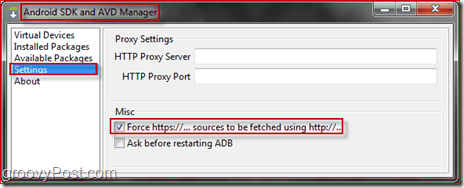
לאחר מכן, ההורדה שלך צריכה להתחיל. אתה יכול להוריד הכל, אך דע כי הורדת הכל עשויה לארוך זמן רב, בעיקר אם חיבור האינטרנט שלך איטי. להתקנה מהירה יותר, דחו את כל דבר מרשימת החבילות שאינכם זקוקים לו. לאחר שבחרת מה מורידים, המשך עם ה- להתקין כפתור. ההורדה שלך צריכה להיות בדרך.
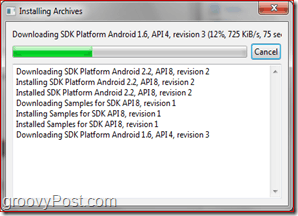
שלב 3 - יצירת מכשיר ה- Droid הווירטואלי שלך
הגיע הזמן לבנות את דרואיד שלך! עבור אל מכשירים וירטואליים לוח ו לחץ על חדש. מכאן והלאה תוכלו לבחור הכל עבורומכשיר ה- Android שלך! אתה יכול לתת לו שם, לבחור את גרסת האנדרואיד שברצונך להפעיל, את גודל כרטיס ה- SD שלך ואת הרזולוציה. אחרי הסיום, לחץ על צור AVD.
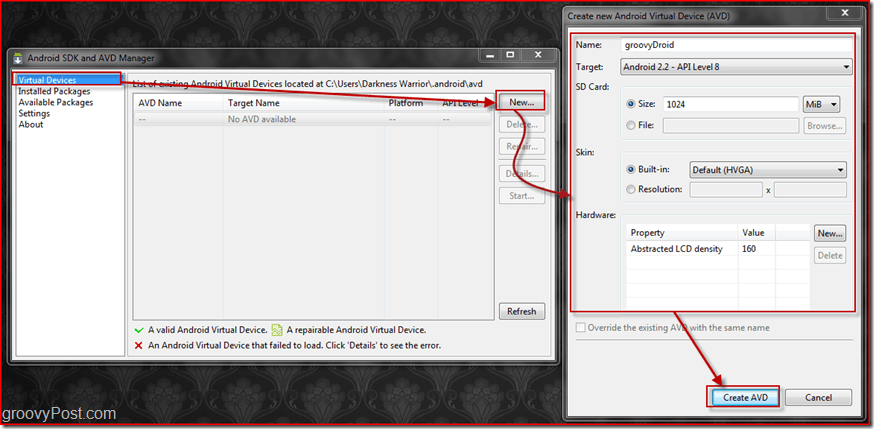
שלב 4 - התחלה ושימוש באנדרואיד הווירטואלי שלך לראשונה
לאחר שתסיים ליצור דרואיד וירטואלי, אתה יכול להפעיל אותו. לך ל מכשירים וירטואלייםבחר אנדרואיד ולחץ על התחל. מכאן תוכל לבחור אם תרצה לשנות את גודל התצוגה לגודל אמיתי או לא. לקבלת התוצאות הטובות ביותר, אנו ממליצים שתפעיל תכונה זו ב.
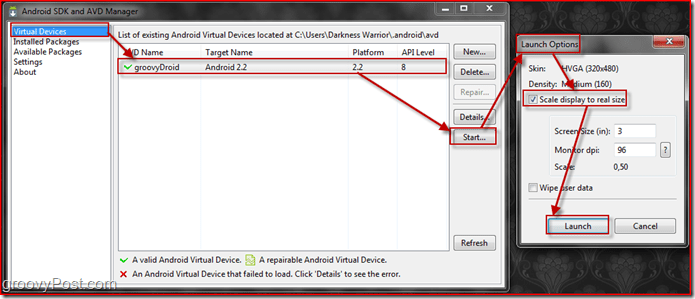
ברגע שתלחץ על ההשקה, כמה חלונות צריכים להופיע, בסופו של דבר להוביל לחלון גדול יותר. צריך לומר אנדרואיד, וזה עלול לקחת זמן לטעון מכיוון שזו הפעם הראשונה שאתה מגדיר את מכשיר ה- Android שלך. לאחר שהטעינה הסתיימה המסך שלך צריך להיראות כך:
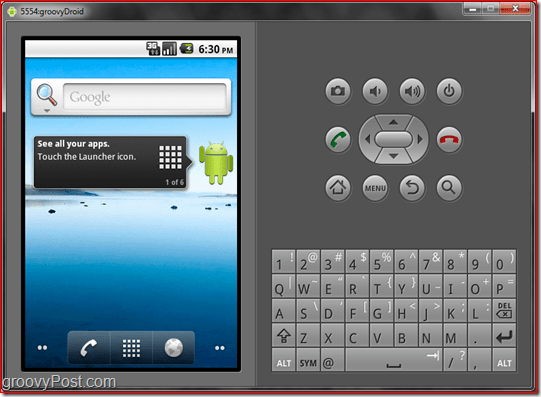
שלב 5 - יצירת קיצור דרך להפעלה ישירה של דרואיד שלך
כעת, לאחר שתצורה מלאה של ה- Droid שלך, ייתכן שתרצה שיהיה לך קיצור דרך שישיק אותו ישירות. לשם כך, ראשית עליך ליצור קיצור דרך ליישום SDK. גרור יישום SDK לשולחן העבודה עם עכבר ימני כפתור. תפריט יופיע. משם אתה צריך בחר צור קיצורי דרך כאן.
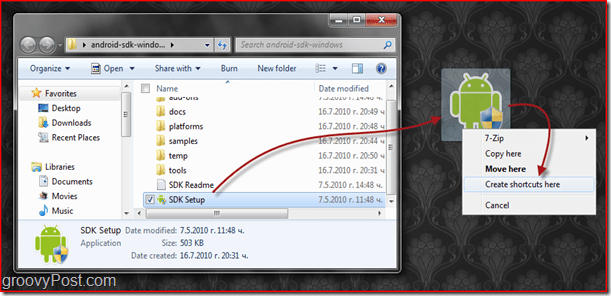
לאחר שיצרת את קיצור הדרך שלך, מקש ימני על זה ו בחר נכסים, מאפיינים. בחלון מאפיינים, מצא את יעד פשוט להוסיף @NameOfYourDroidHere בסוף המיקום.
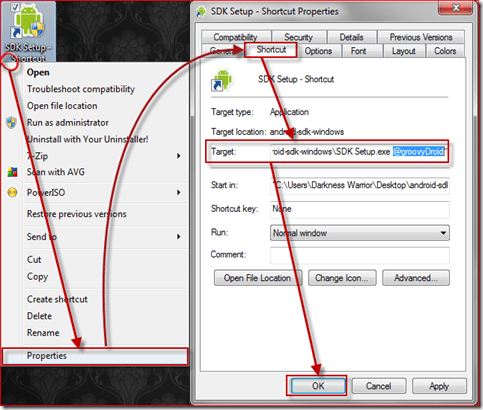
סיים! עכשיו אתה יכול לבדוק אנדרואיד כל מה שאתה רוצה! מצאתי שפעולות מסוימות עשויות להראות איטיות באמולטור, אך הדבר תקין מכיוון שמחשב אישי לא יכול לדמות בצורה מושלמת את סביבת אנדרואיד. אנו מקווים שטריק מסודר זה יעזור לכם להחליט אם ברצונכם לרכוש טלפון סלולרי אנדרואיד!






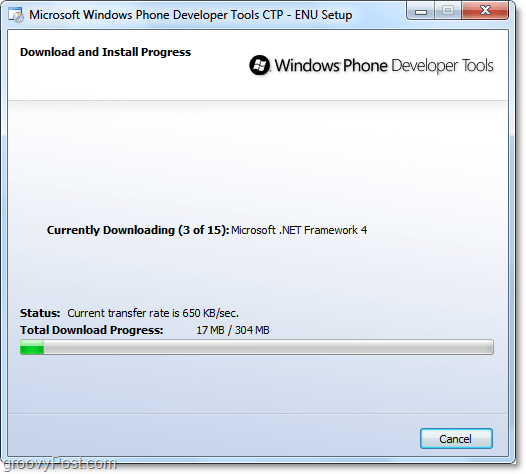



השאר תגובה